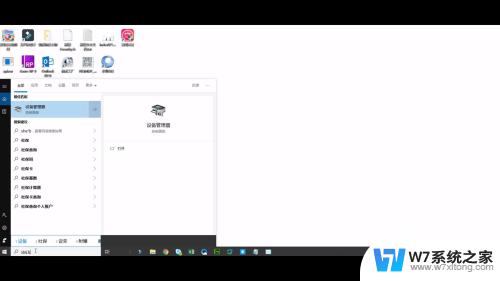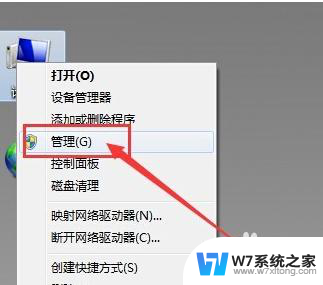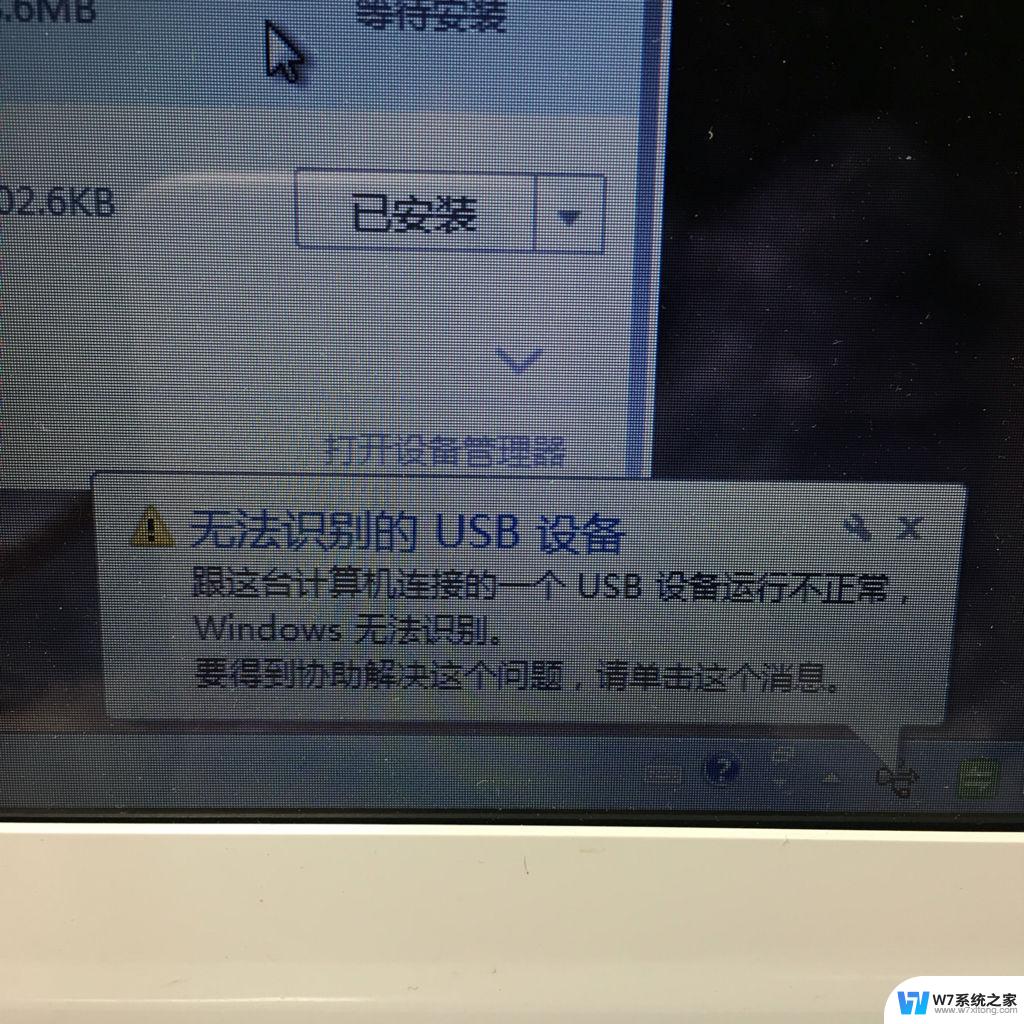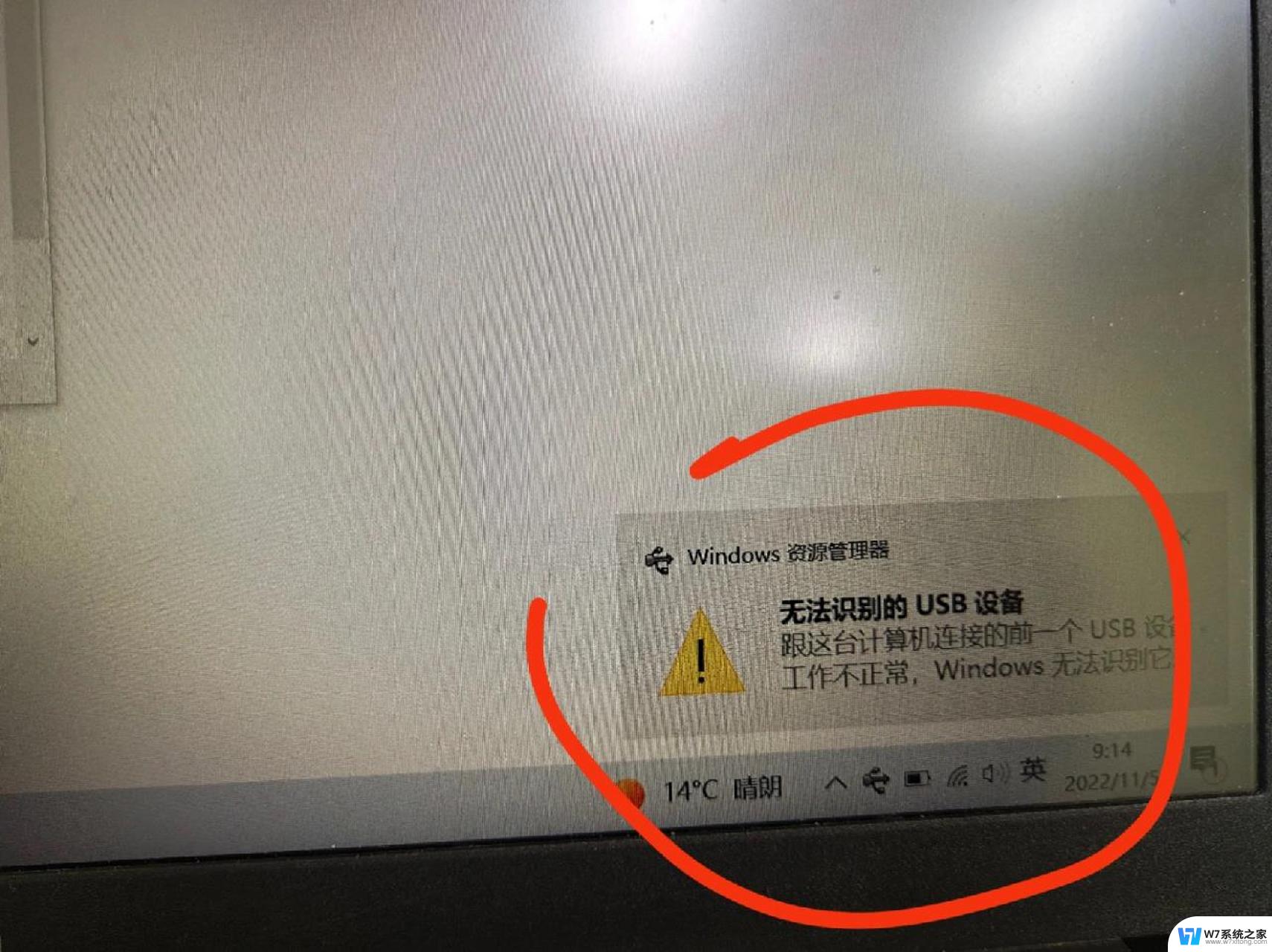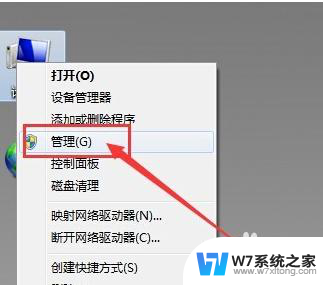为什么机箱前面usb不能用 电脑前面USB接口插入设备无法识别如何解决
近年来随着电脑设备的普及和更新换代,前面板USB接口已经成为电脑常见的外部设备接口,有时候我们会遇到这样的问题:插入设备后无法被电脑识别,甚至无法使用。造成这种情况的原因可能有很多,比如设备损坏、驱动问题或者是接口故障。我们应该如何解决这个问题呢?接下来我们将详细探讨解决方法。
方法如下:
1.01
右键单击我的电脑,点击属性,打开属性对话框。
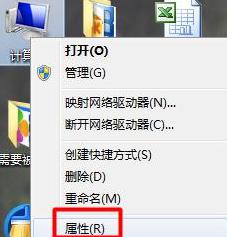
2.02
选择高级系统设置-硬件-设备管理器。
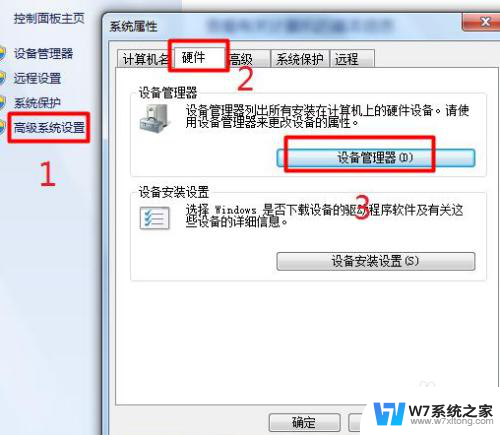
3.03
选择通用串行总线控制器。找到“UsB Root Hub”
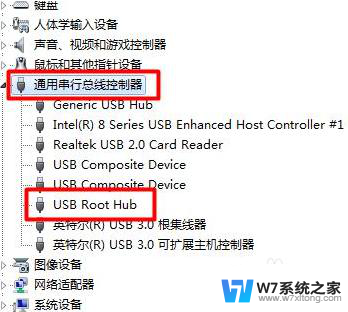
4.04
右键单击“UsB Root Hub”,选择属性。
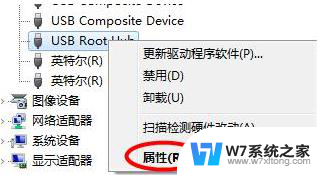
5.05
选择电源管理,将“允许计算机关闭这个设备以节约电源”前的勾去掉。并点击确定返回,然后重新启动电脑即。
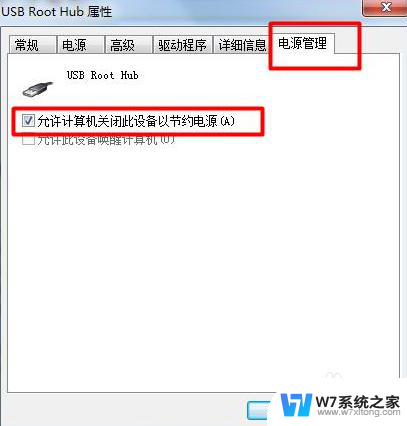
6.U盘插电脑前面的USB接口没反应怎么办?
7.方法一
右键点击“计算机”,点击“属性”。在弹出的界面点击“设备管理器”。
然后会弹出以下窗口,点开“通用串行总线控制器”。
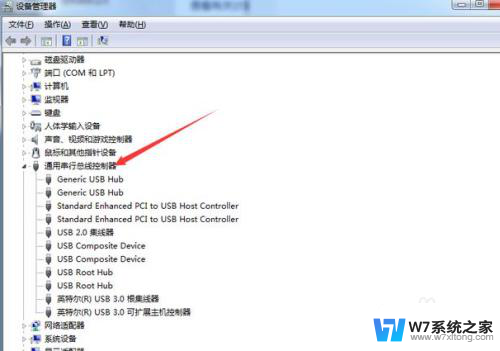
8.右键点击USB形状的选项,然后点击“属性”。
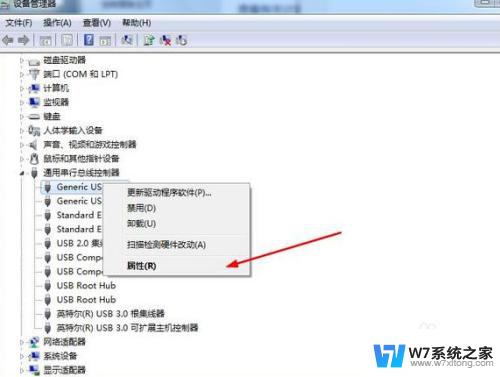
9.切换至“电源管理”选项,把“允许计算机关闭此设备以节约电源”前面的勾去掉。然后点击“确定”。
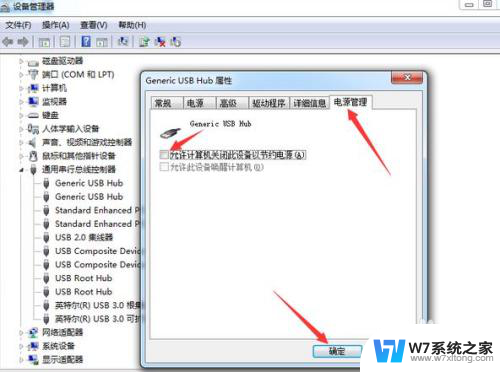
10.重复此操作,为其他的USB接口设置此属性。然后重启电脑即可。注意:重启电脑的时候,要先拔出U盘,否电脑有可能会卡在开机界面。
以上就是为什么机箱前面的 USB 无法使用的全部内容,如果你遇到了这种情况,你可以按照以上方法来解决,希望这对大家有帮助。